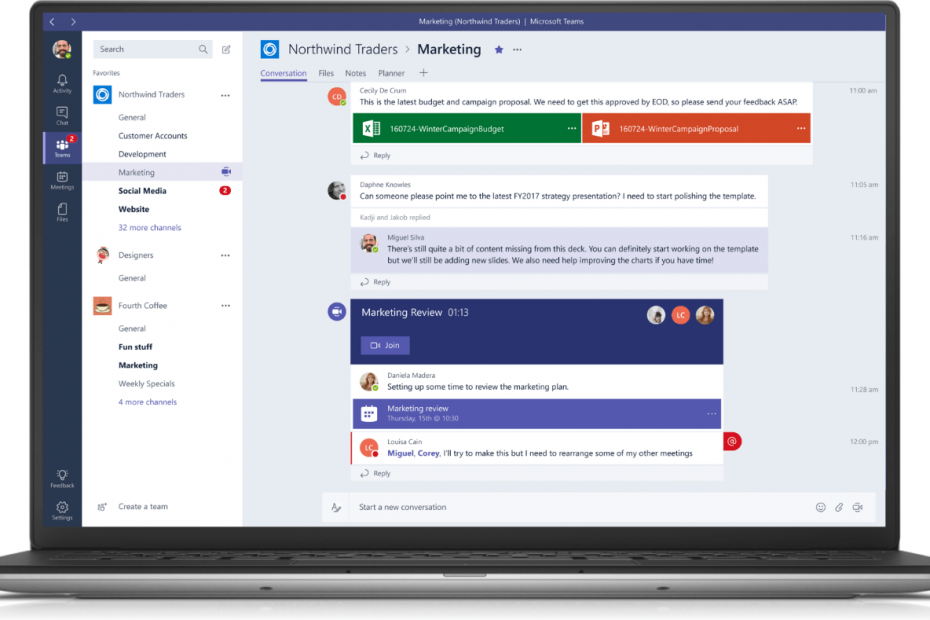Kao i svaka druga promjena operativnog sustava, i Windows 10 bio je velika stvar za nove korisnike. Nudio je razne značajke prilagodbe i mnoge mogućnosti povezivanja. Microsoft je s Windowsom 10 pokušao ostvariti san o najsvestranijem sustavu Windows. Što se prema mišljenju nekih korisnika obistinilo, jer kako su neki korisnici od početka nailazili na velike probleme s operativnim sustavom, čineći ih teškim izborom za njih. Vlasnici Appleovih uređaja, koji su nedavno prešli na Windows 10, prijavili su ih broj problemi s povezivanjem dok su u procesu povezivanja svojih uređaja sa Strojem. Bilo da se radi o korisnicima iPod-a, iPhone-a ili iPad-a, više od 50% prijavilo je razne pogreške i probleme tijekom povezivanja svojih uređaja s Windows računalom.
iTunes je visoko sigurna platforma koja se sastoji od vlastitih usluga koje mu pomažu u postizanju zadataka za koje je zamišljen. Jedna od takvih usluga koju iTunes koristi je Apple Mobile Device Service. Ova usluga pomaže softveru da otkrije bilo koji uređaj s jabukom spojen na računalo, a zatim uspostavlja komunikacijsku vezu između njih dvoje kako bi im pomogla u komunikaciji. Tijekom
ažuriranje/ sigurnosna kopija vratiti procesa, nakon instalacije sustava Windows 10, vrlo je moguće da je Apple Mobile Device Service u tom procesu onemogućen, izbrisan, oštećen ili oštećen. Ako je to slučaj, morat ćete ponovno registrirati sve svoje uređaje s jabukom i uspostaviti novu vezu između računala i uređaja. Da biste to učinili, morat ćete ponovo instalirati najnoviju kopiju iTunesa dostupnu na službenoj web stranici Applea. Možete posjetiti vezu navedenu u nastavku da biste bili preusmjereni na Appleovu stranicu za preuzimanje najnovijeg iTunesa.Www.apple.com/itunes/download/
Preuzmite najnoviju verziju iTunesa s gornje veze, ali još ga nemojte instalirati.
1- Desni klik na gumb Start
2-Odaberite i otvorite upravljačku ploču

3- Kliknite Deinstaliraj program, u kategoriji Programi.
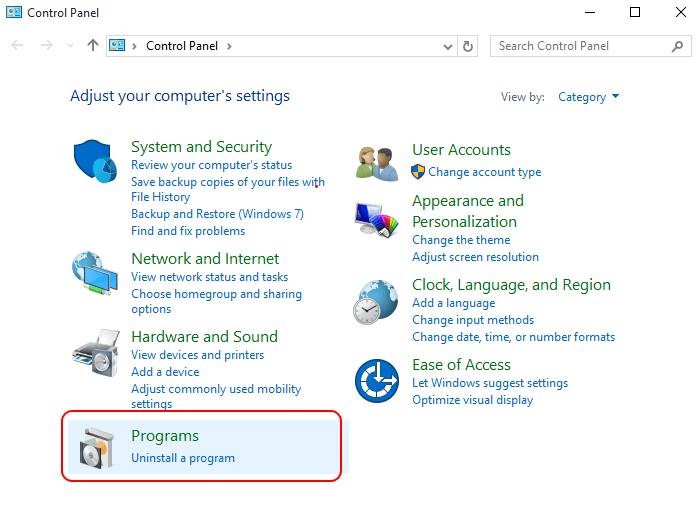
4- Sada odaberite instaliranu verziju iTunesa i deinstalirajte je.
5- Obavezno deinstalirajte sve njegove različite komponente, uključujući uslugu bonjour.
Napomena: QuickTime možete ostaviti instaliranim jer vjerojatno nije uzrok pogrešaka s kojima se suočavate
6- Nakon što se sve deinstalira, ponovo pokrenite računalo.
7- Sada na svoje računalo možete instalirati najnoviju verziju iTunesa.
Ovo će ponovo instalirati sve softvere i usluge povezane s iTunesom i riješiti sve probleme povezane s uslugom Apple Mobile Device.
Ako gornji postupak ne riješi probleme s povezivanjem, možete isprobati jedno od sljedećih rješenja
Popravak: Provjerite kabel
Apple je zloglasan kada je u pitanju promocija njegove marke i kvalitete, nije iznenađenje da nijedan Apple uređaj ne podržava kabel za grom treće strane, a vi morate koristiti original kako bi kabel radio s vašim uređaj. Dakle, u slučaju da ste za povezivanje uređaja s računalom koristili kabel za grom treće strane, pokušajte se prebaciti na izvorni kako biste riješili probleme s povezivanjem. To bi trebalo biti dovoljno ako ste za povezivanje uređaja s uređajem koristili ne-Appleov kabel za grom.
Ako koristite originalni Appleov kabel za grom, uzmite malo alkohola za trljanje i očistite svu prljavštinu ili nečistoće zalijepljene na njemu. Očistite i priključak groma i USB luka, bez unošenja previše tekućine u njih. Također osigurajte da kabel nema zavoja, posjekotina, čvorova itd., Kako biste osigurali pravilnu vezu. To bi trebalo riješiti probleme s povezivanjem i pomoći vam da uređaj povežete s računalom.
Ako se čini da kabel ne predstavlja nikakav problem i doprinosi pogreškama u povezivanju s kojima ste se susreli, možete pokušati sa sljedećim popravkom kako biste svoj Apple uređaj povezali s računalom.
Rješenje: Osigurajte da vaš mobilni uređaj vjeruje računalu na koje je povezan kako bi uspostavio ispravnu sigurnu vezu.
Apple je u svoj mobilni operativni sustav iOS dizajnirao još jednu sigurnosnu značajku koja pomaže u održavanju još jednog nivoa sigurnosti, izbjegavajući neovlašteni pristup vašem iDeviceu. Kad god povežete bilo koji iDevice s Microsoftovim računalom, na vašem će se mobilnom uređaju prikazati upozorenje koje će vas pitati imate li povjerenja u vezu između mobilnog uređaja i računala.
Da biste pristupili ovom skočnom prozoru, otključajte svoj Apple uređaj, čim ga spojite na računalo, trebali biste se pozdraviti istim skočnim prozorom, ako ne pričekajte sekundu ili dvije da računalo uspostavi vezu i upozorenje na pojaviti se. Ako i dalje ne vidite skočni prozor, možda ćete morati pribjeći posljednjoj mjeri i resetirati sustav Windows upravljačkih programa.
Rješenje: Vratite Windows upravljačke programe natrag na njihove izvorne postavke
Posljednji dio operacijskog sustava Windows 10, Windows 10, veliki je napredak u odnosu na njega
Prethodnici. Microsoft je predstavio razne nove aspekte i značajke koji su stvarno poboljšali iskustvo tijeka rada, a pritom su Windows vibra ostali netaknuti. Microsoft je implementirao nove tehnike i novije načine za obradu informacija i komunikaciju s uređajima u ovom operativnom sustavu kako bi se poboljšalo sve iskustvo i softver učinio bržim i snappier.
Windows 10 također nastoji izmijeniti svoje upravljačke sustave kada pokušava komunicirati s bilo kojim Apple Mobile uređajem. iOS je mobilni operativni sustav tvrtke Apple koji je dizajniran pod vlastitim uvjetima, a time i Windows 10 potreban za izmjenu upravljačkih programa koji se koriste za komunikaciju između računala i Appleovih mobilnih uređaja.
Te promjene također mogu biti uzrok problema s povezivanjem između vašeg uređaja i računala. Do vratite ih natrag u njihovo zadano stanje, slijedite dolje navedene jednostavne korake
1- Kliknite gumb Start.
2- Odaberite Upravljačku ploču da biste je otvorili.
3- Sada odaberite Uređaji i pisači, iz kategorije Hardver i zvuk.
4- Uređaj s jabukama vidjet ćete u neodređenoj kategoriji.
5- Desnom tipkom miša kliknite neprepoznati uređaj i odaberite Svojstva.
6- Sada u prozoru svojstava otvorite karticu hardvera i ponovno odaberite Svojstva.
7. u sljedećem prozoru, na kartici Općenito, odaberite opciju Promjena postavki.
8- Sada se u sljedećem prozoru prebacite na karticu Upravljački program, kliknite Ažuriraj upravljačke programe
9- U sada otvorenom čarobnjaku za instalaciju upravljačkog programa odaberite Pregledaj moje računalo za softver upravljačkog programa.
10- U sljedećoj fazi idite na sljedeće mjesto
{{C: \ programske datoteke \ uobičajene datoteke \ Apple \ Podrška za mobilne uređaje \ Upravljački programi}}
Savjet: Ako ovo mjesto ne postoji na vašem računalu, možete isprobati dolje
C: \ Programske datoteke (x86) \ Uobičajene datoteke \ Apple \ Podrška za mobilne uređaje \ Upravljački programi
11- Nakon što odredite mjesto, kliknite na sljedeće i pričekajte da se postupak završi.
Nakon što Windows završi s instaliranjem novih upravljačkih programa, možete kliknuti Zatvori da biste zatvorili prozor.
To bi definitivno trebalo natjerati Windows 10 da prepozna povezani mobilni uređaj Apple.
Nadam se da je jedan od rješenja riješio vaš problem, ako ne, trebali biste se obratiti Appleovoj podršci za rješavanje bilo kakvih hardverskih problema.